Criando Listas de Destinatários
Sobre a criação de listas de correio eletrônico
Antes de enviar convites para suas pesquisas, é necessário criar listas de mala direta. As listas de discussão são listas dos contatos do seu diretório para os quais você pode enviar e-mails. Você pode criar listas de mala direta por meio do upload de um arquivo ou manualmente.
Ao contrário dos contatos no diretório, as listas de endereços não são visíveis para toda a organização. No entanto, muitas das etapas descritas na adição de contatos a listas de discussão são semelhantes à adição de contatos ao diretório. Todos os contato adicionados a uma lista de destinatários serão automaticamente adicionados ao diretório.
Os dados lista privada só serão visíveis dentro da lista à qual foram adicionados e não serão visíveis dentro do diretório.
Projetos que podem usar listas de e-mails
Você pode usar Diretório XM para criar listas de discussão e enviar convites para vários tipos de projetos Qualtrics. No entanto, nem todo tipo de projeto Qualtrics é compatível com o Diretório XM.
Diretório XM pode ser usado para enviar o seguinte:
- Projetos de pesquisa
- Conjunta / MaxDiff
- Determinadas soluções que não sejam da EX XM
Por outro lado, o Diretório XM não pode ser usado para distribuir qualquer projetos experiência dos colaboradores, Employee Experience (EX) . Isso significa que nenhum projetos EX pode ser usado com o Diretório XM, incluindo o Engagement, o Pulse, 360 e outros.
Os dados contato Diretório XM são completamente separados das informações colaborador participante salvas no Colaborador Diretório. Isso significa que os dados editados em um diretório nunca afetarão o outro.
Campos disponíveis
Consulte os campos disponíveis listados na página de suporte Adicionar contatos Diretório.
Dados Lista privada
Os dados lista privadas são dados integrados que podem ser criados em listas de e-mail específicas e que são visíveis apenas para usuários com acesso à lista. As vantagens dos dados lista privada incluem o controle de acesso a atributos específicos, além de evitar a substituição ou a edição de campos dados integrados em todo o diretório.
Os dados lista privada podem ser ativados pelos administradores Diretório nas configurações Diretório. Consulte Edição de diretórios diferentes para obter instruções.
Criação de uma Lista de correio eletrônico
- Navegue até seus diretórios.

- Selecione o diretório em que você deseja adicionar uma lista. Você pode ter acesso a apenas um diretório.

- Vá para a guia Segments & lists (Segmentos e listas ).
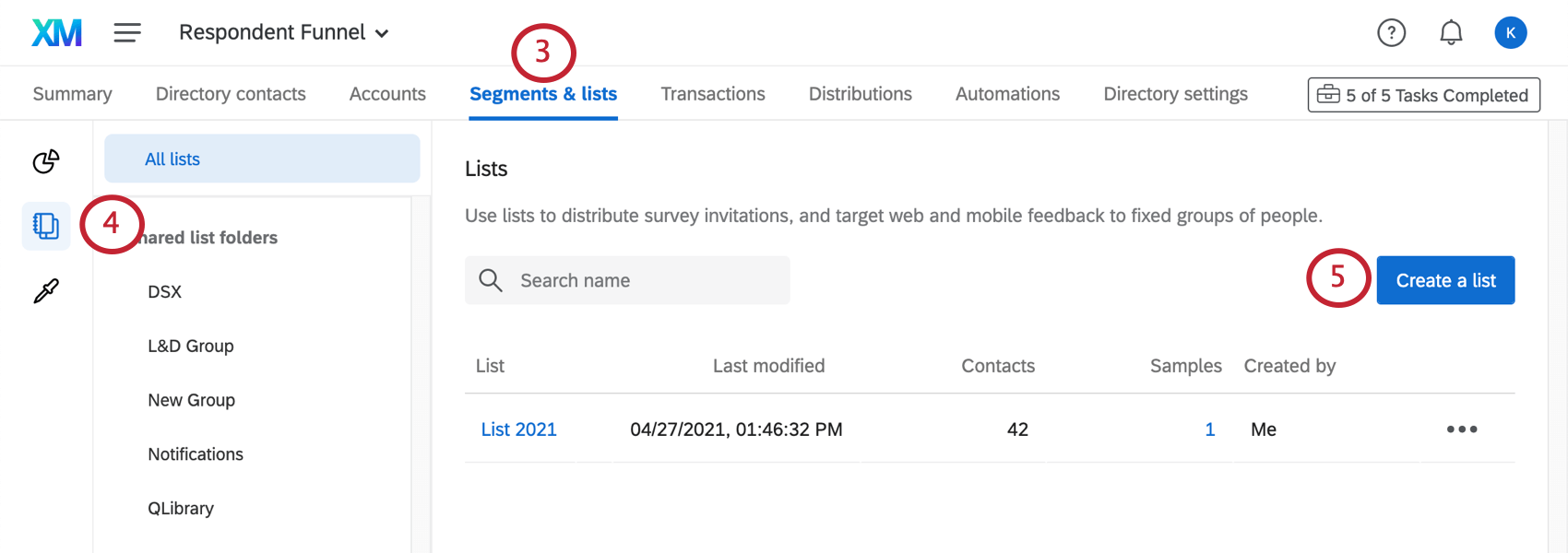
- Selecione Lists (Listas ) à esquerda.
- Clique em Criar uma lista.
- Dê um nome à sua lista.
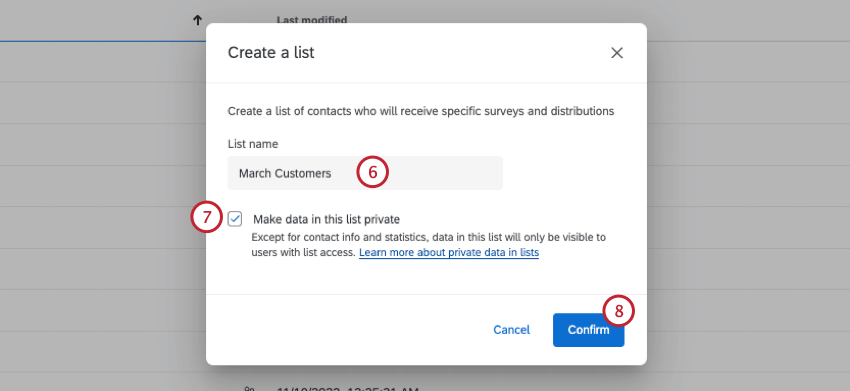 Qdica: os nomes Lista não são compatíveis com alguns caracteres especiais (por exemplo, =, {} ou <>).
Qdica: os nomes Lista não são compatíveis com alguns caracteres especiais (por exemplo, =, {} ou <>). - Marque a caixa se quiser tornar privados os dados dessa lista. Quando selecionado, os dados da lista só serão visíveis para os usuários que tiverem acesso à lista.
- Clique em Confirm (Confirmar).
Uma vez na lista de contatos, você pode optar por carregar os contatos por meio de um upload de arquivo ou manualmente.
Carregar um arquivo
- Clique em Upload a File (Carregar um arquivo).
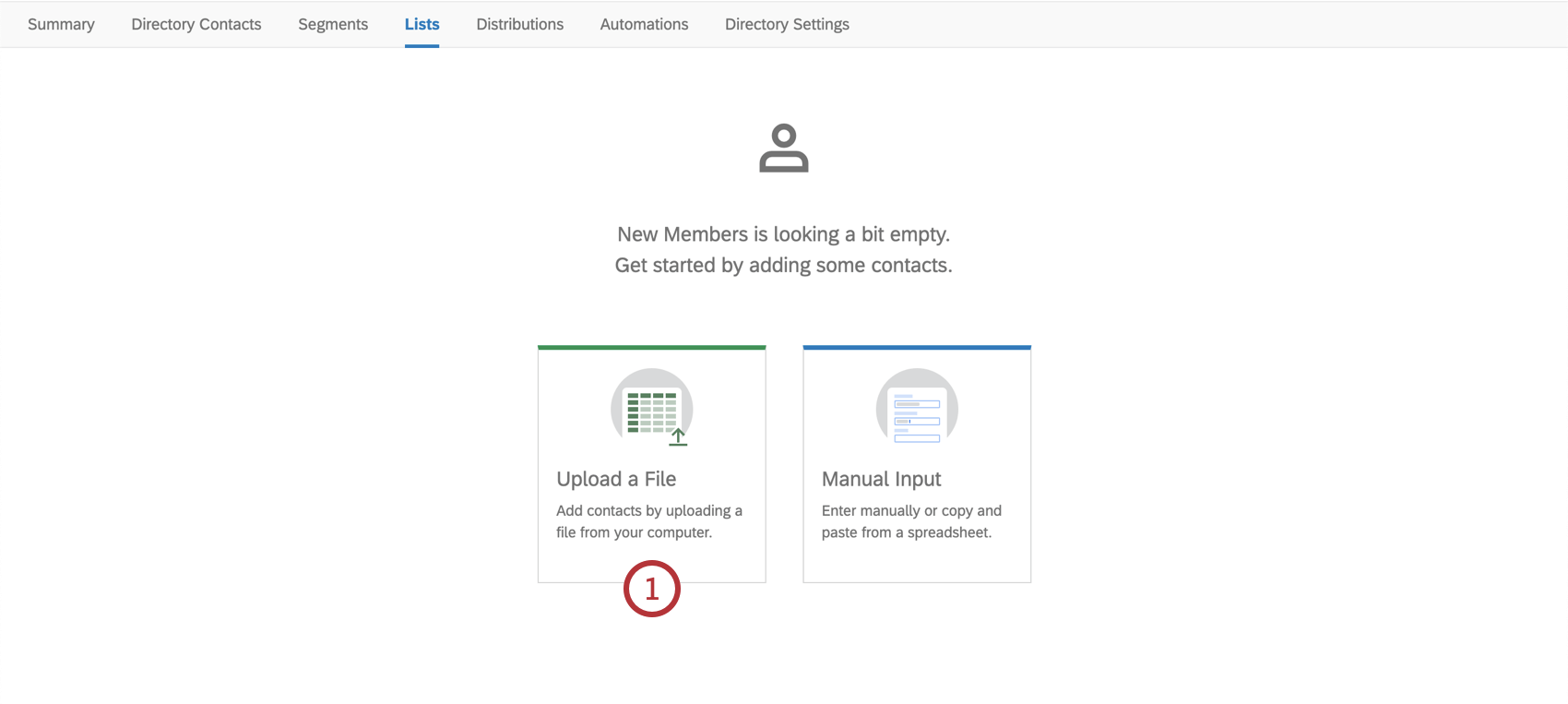
- No Excel, crie um documento com os campos necessários e salve-o como CSV ou TSV. Ou clique em Baixar um modelo amostra, preencha as colunas apropriadas, adicione os dados incorporados desejados e salve o arquivo.
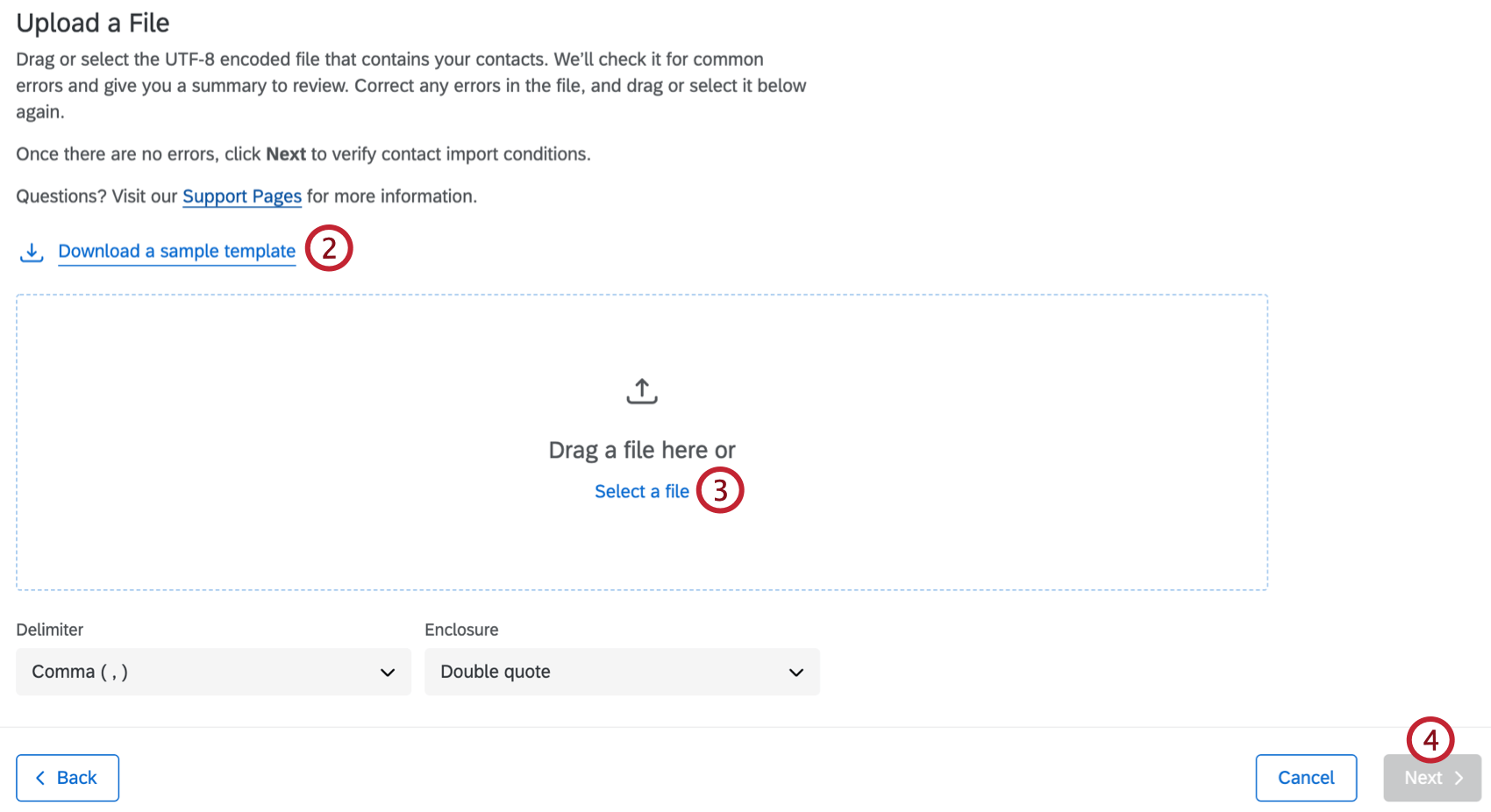
- Quando o arquivo estiver pronto, clique em Select a file (Selecionar um arquivo ) e selecione o arquivo na pasta ou arraste o arquivo para a janela.
- Clique em Seguinte.
- Revise as condições de importação contato. Todas as regras de todo o diretório para mesclar contatos duplicar serão exibidas aqui. Essas regras são definidas nas configurações diretório e serão aplicar aos contatos do seu arquivo.
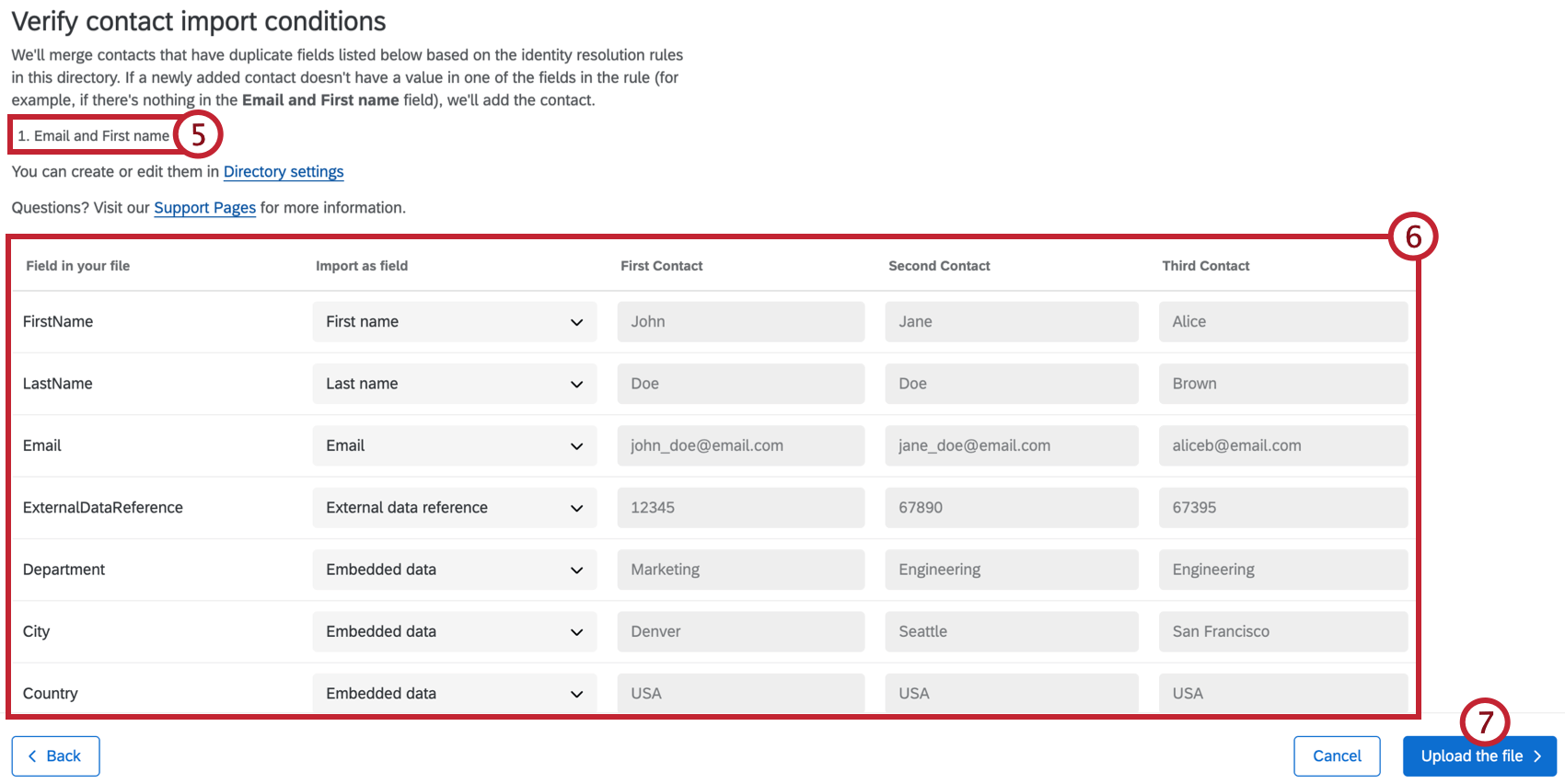 Qdica: o acesso à guia Diretório Settings (Configurações do diretório ) requer a permissão Manage Diretório Gerenciar diretório ). Fale com o administrador da sua Marca se estiver interessado em obter acesso a essa configuração. Essa permissão não está disponível no Diretório XM Lite.
Qdica: o acesso à guia Diretório Settings (Configurações do diretório ) requer a permissão Manage Diretório Gerenciar diretório ). Fale com o administrador da sua Marca se estiver interessado em obter acesso a essa configuração. Essa permissão não está disponível no Diretório XM Lite. - Revise os campos em seu arquivo para ter certeza de que as informações estão corretas. Se um campo não for reconhecido corretamente, clique no nome do campo para visualizar um menu suspenso de opções e selecione o campo correto.
Qdica: se os dados não estiverem formatados corretamente na visualização (por exemplo, agrupados em vez de divididos em colunas), seus dados podem não estar sendo separados (ou “delimitados”) corretamente. Para corrigir esse problema, escolha um Delimitador e/ou um Anexo diferente acima da seção Verificar campos .
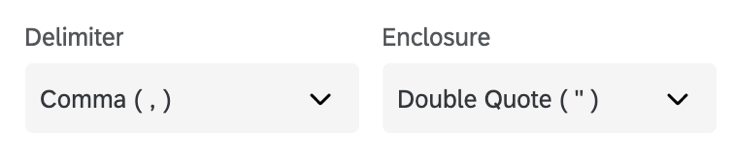
- Clique em Carregar o arquivo para carregar seus contatos para a lista de destinatários.
Mensagens de erro comuns
- Arquivo muito grande: O tamanho do arquivo excede 200 MB e/ou o arquivo tem mais de 750.000 contatos.
- Alguns campos em seu arquivo têm muitos caracteres; certifique-se de que os caracteres em cada um desses campos sejam menores ou iguais aos números mostrados e tente novamente: Seu arquivo tem um campo ou vários campos que excedem o limite de caracteres. Limites de caracteres abaixo:
- Idioma: 20
- Nome próprio: 100
- Sobrenome: 100
- Endereço de e-mail: 254
- Número de telefone: 20
- Referência externa: 100
- Campo Dados integrados: 200
- Valor Dados integrados: 1.024
- Está faltando um nome de cabeçalho; verifique os cabeçalhos no seu arquivo e tente novamente: É possível que haja uma coluna no arquivo CSV que não tenha um cabeçalho.
- O arquivo contém uma ou mais linhas que não são mapeadas para os cabeçalhos; corrija isso em seu arquivo e tente novamente: Há uma incompatibilidade entre o número de cabeçalhos e o número de campos.
- Campo Duplicar: Seu arquivo tem dois campos com o mesmo nome. Certifique-se de que cada campo seja exclusivo.
Entrada manual
- Selecione Entrada manual.
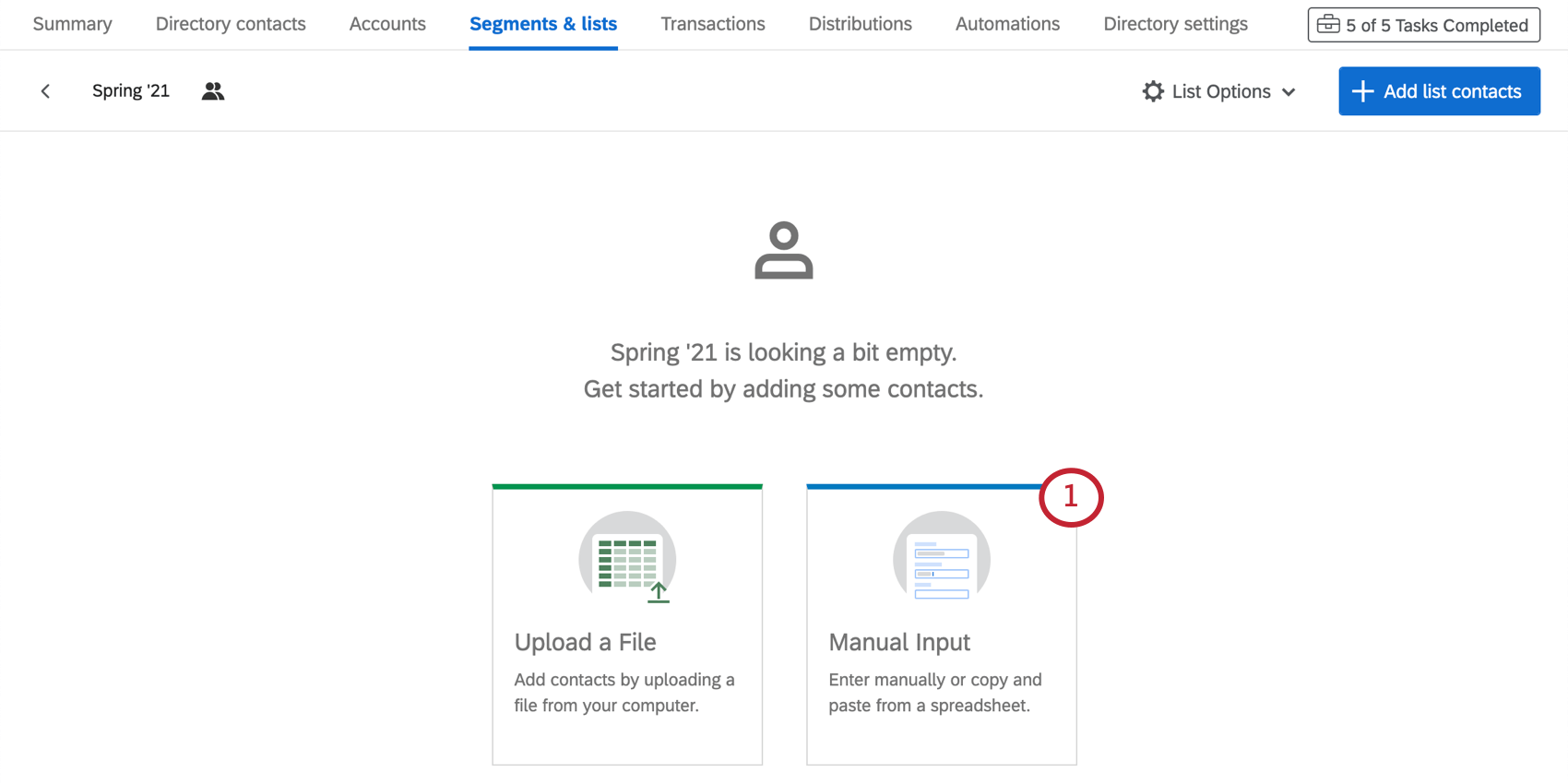
- Revise as condições de importação contato. Todas as regras de todo o diretório para mesclar contatos duplicar serão exibidas aqui. Essas regras são definidas nas configurações diretório e serão aplicar aos contatos inseridos.
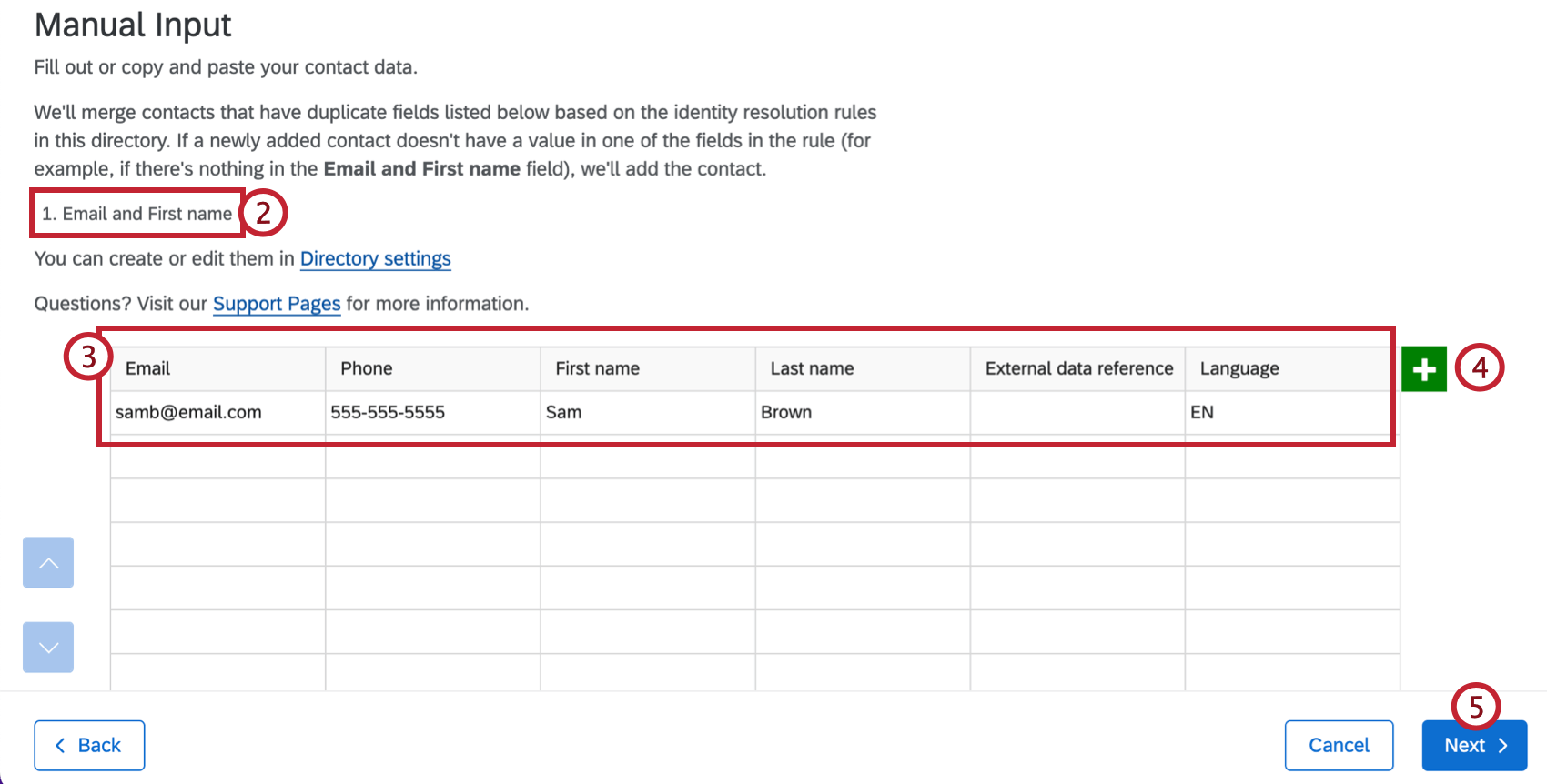 Qdica: as configurações Diretório não estão disponíveis no Diretório XM Lite.
Qdica: as configurações Diretório não estão disponíveis no Diretório XM Lite. - Preencha os campos disponíveis.
- Clique no sinal de mais(+) para adicionar uma coluna adicional para dados integrados. Lembre-se de que eles podem ser o que você quiser.
- Clique em Avançar para carregar seus contatos.
Criação e atualização automática de contatos
Muitas vezes, é possível que você colete dados demográficos ou transacionais e queira atualizar os membros lista de destinatários existente ou criar novas listas de novos contatos com base nas informações fornecidas em uma resposta pesquisa.
O característica tarefa Diretório XM , localizado na guia Workflows (Fluxos de trabalho), pode ajudá-lo a configurar esse processo de modo que as listas de mala direta sejam criadas ou atualizadas automaticamente à medida que respostas chegam.